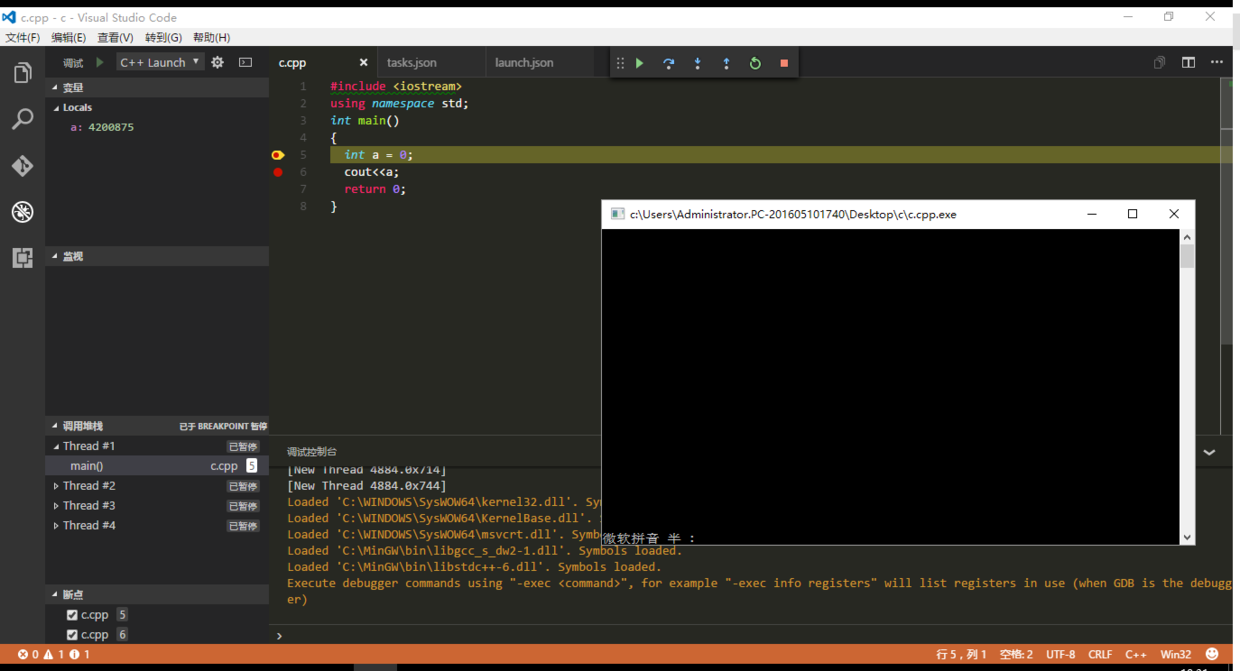1. 安装
环境是Ubuntu gnome 16.10。可以用如下方式安装:
- 使用ubuntu-make安装流行IDE。命令为
umake ide visual-studio-code - 从微软官网下载deb包,自行安装。
2. 配置
- 安装c/c++插件(微软官方插件)以支持cpp语言
可以直接搜索安装或者去官网插件库安装;也可以Ctrl+P之后输入命令ext install c++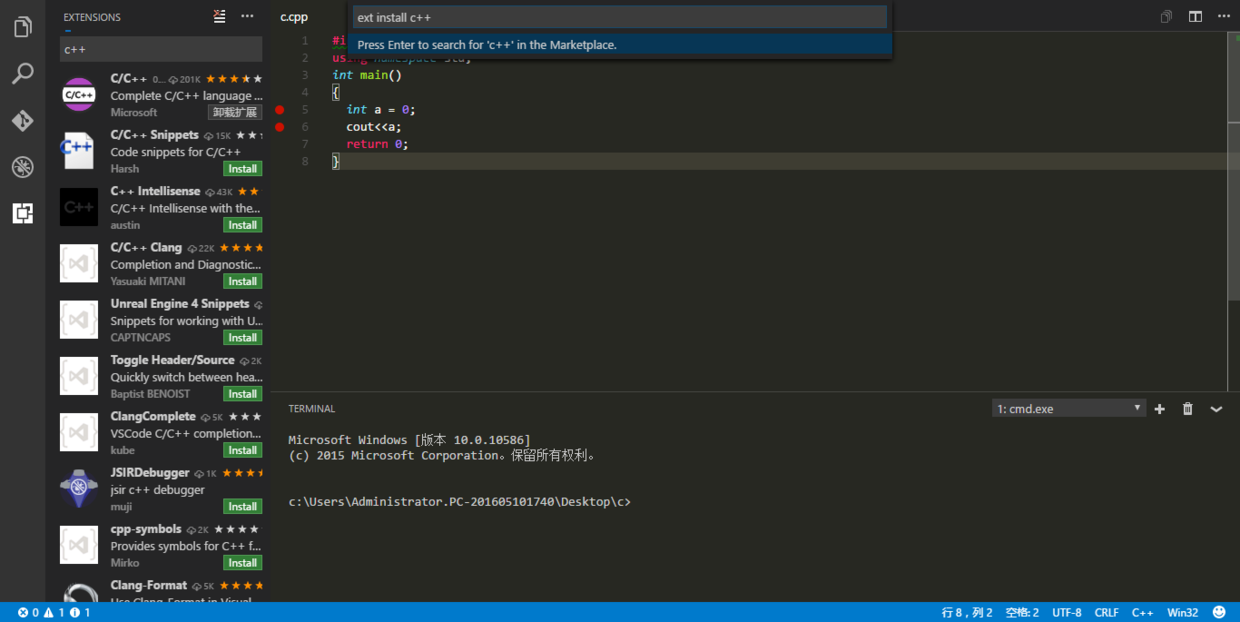
- 系统需要安装编译、调试环境(gcc,g++)。Ubuntu下可直接安装build-essential
- 项目配置
用VSCode打开项目文件夹,打开一个源文件,直接快捷键ctrl + shift + D,点击设置图标,弹出的选择中选C++(GDB/LLDB),会自动创建项目的launch.json文件(官方文档 ),默认是调试配置。不过为什么不是运行配置?
- 修改其中的program字段值,改为编译生成的可执行文件路径。如
"program": "${workspaceRoot}/${fileBasenameNoExtension}.out"。即,若源文件是case.c,则将调试case.out文件。 - 但此时F5调试运行会找不到可执行文件,还要做编译配置。给launch.json添加一个任务选项:
"preLaunchTask": "build"。保存后切换至源文件,按F5调试,此时弹出一个信息框要求配置任务运行程序,选择后点击Others,跳出tasks.json(官方文档 )配置文件,配置一个名为”build“的任务。
{
"version": "0.1.0",
"command": "gcc", // 编译C程序。可以换成 echo 来调试命令参数
"isShellCommand": true,
"tasks": [
{
"taskName": "build", // 任务名
"suppressTaskName": true,
"args": ["-g", "-o", "${fileBasenameNoExtension}.out", "${file}"], // 命令参数
"problemMatcher": {
"owner": "cpp",
"fileLocation": ["relative", "${workspaceRoot}"],
"pattern": {
"regexp": "^(.*):(\\d+):(\\d+):\\s+(warning|error):\\s+(.*)$",
"file": 1,
"line": 2,
"column": 3,
"severity": 4,
"message": 5
}
}
}
]
}
3. 编译调试
保存后切换至源代码,再次按F5启动调试